Backup dữ liệu hay sao lưu dữ liệu luôn là điều cần thiết đối với mọi website để tránh những sự cố gây ra khi có tin tặc tấn công hay máy chủ của bạn xảy ra vấn đề. Sao lưu dữ liệu website luôn là một trong những công việc quan trọng để có thể bảo toàn các dữ liệu có trong website của bạn vì khi trang web của bạn đã được đưa lên host thì không có nghĩa là dữ liệu chứa trong website sẽ được an toàn tuyệt đối. Hơn thế nữa là các trang wordpress là trang nền tảng trong việc xây dựng các trang web hay là các blog chính vì thế mà nó rất dễ bị tấn công bởi các hacker trên mạng. Chính vì thế mà điều bạn nên làm là hãy sao lưu dữ liệu trên trang wordpress của mình một cách thường xuyên để tránh những sự cố xảy ra.
>>> Xem thêm: Htaccess là gì? Cách tạo file .htaccess đơn giản, nhanh chóng
Các phần quan trọng khi backup dữ liệu
Nhiều người khi chưa tìm hiểu cũng như mới tiếp xúc với việc cần backup dữ liệu ở trên website thường cảm thấy khó hiểu hay mông lung rằng liệu cái “dữ liệu” mình cần phải sao lưu bao gồm những gì? Và cái quan trọng nó mang lại là gì? Vậy thì trước khi đưa vào những hướng dẫn để bạn có thể dễ dàng sao lưu dữ liệu thì dưới đây chúng tôi sẽ giúp bạn hiểu thêm về các phần quan trọng của việc backup dữ liệu nhé!
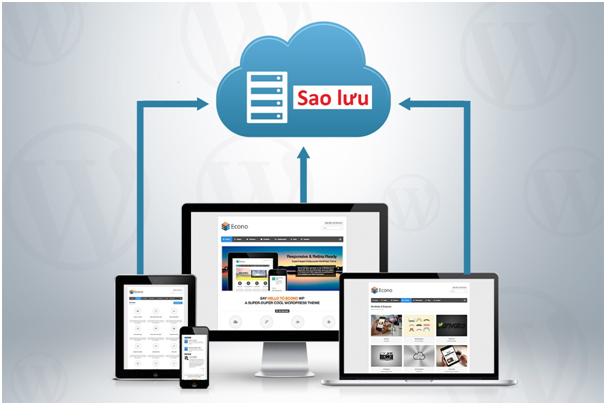
Khi sao lưu dữ liệu thì điều bạn nên quan tâm đến File và database. Đây là hai phần quan trọng mà chúng ta cần phải sao lưu để tránh gặp phải các sự cố làm mất đi chúng.
- File là phần có chứa các tệp tin để tạo nên wordpress. Có 3 file chính đó chính là wp-admin, wp-content, wp-includes. Ngoài ra còn một số các file khác đó là .htaccess, index.php,... Tuy nhiên thì file quan trọng nhất mà bạn cần phải sao lưu lại đó là wp-content. Vì đây là file không dễ dàng để có thể thay thế khi mất đi vì trong nó có chứa các tệp tin cài đặt wordpress như hình ảnh, tệp PDF, thêm, plugin,...Còn wp-admin hay wp-includes thì ta có thể thay thế bằng cách tải lại từ wordpress.org và tải lên website một cách dễ dàng.
- Database hay còn gọi là cơ sở dữ liệu. Đây là nơi chứa tất cả các bài viết, những bình luận, thông tin của người dùng, các thẻ, categories, các giao diện, plugin và mọi liên kết trong website. Chính vì vậy mà đây là phần quan trọng mà bạn cần sao lưu lại để tránh gặp sự cố xảy ra.
Vậy thì cách dễ dàng nhất để có thể sao lưu lại là gì? Vậy thì hãy tham khảo phần dưới đây nhé!
>>> Xem thêm: Lệnh find trong linux - Làm thế nào để tìm file trong Linux
Hướng dẫn cách backup dữ liệu dễ dàng nhất cho bạn
Dưới đây chúng tôi sẽ hướng dẫn cách backup dữ liệu với hai cách thủ công và sử dụng plugin để bạn có thêm những cách khác nhau giúp sao lưu dữ liệu dễ dàng và thuận tiện nhất.
Cách 1: Sao lưu dữ liệu thủ công để backup dữ liệu
- Mở cpanel và tìm đến phpMyadmin và click vào đó để màn hình có thể hiện ra mục này.
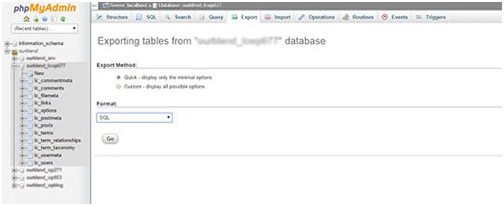
- Lựa chọn database trong phpMyadmin mà bạn cần sao lưu. Sau đó chọn mục export có trên thanh công cụ của bạn. Lựa chọn phương pháp đã chọn là Quick, định dạng là SQL và tiếp theo bạn chỉ cần nhấp vào Go. Việc làm này sẽ giúp cho bạn có thêm một tệp SQL để bạn có thể dễ dàng khôi phục database trong wordpress.
- Khi các cơ sở dữ liệu đã được sao lưu thì bạn cần phải sao lưu file wp-content bằng cách nhấp vào file manager trong Cpanel và chọn thư mục public_html. Sau đó đến file wp-content và chọn compress để nén lại
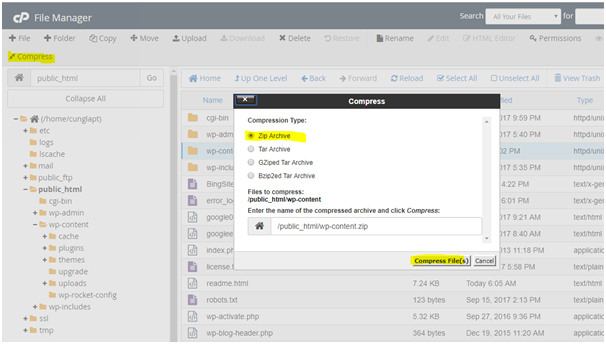
- Sau đó bạn chọn Zip archive để nén lại và đặt tên cho nó. Rồi chọn nút compress file (s) để nén. Sau khi nén xong bạn cần nhấn đúp chuột vào file vừa nén để tải và lưu nó lại. Vậy là đã sao lưu thành công dữ liệu của bạn.
Cách 2: Sử dụng plugin để backup dữ liệu
Việc sử dụng phần mềm hỗ trợ sẽ giúp cho bạn thực hiện công việc sao chép nhanh chóng và thuận tiện hơn. BackWPup là phần mềm hỗ trợ sao lưu dữ liệu tốt nhất hiện nay. Với đặc điểm dễ sử dụng, tốn ít tài nguyên,.. sẽ rất thích hợp giúp bạn sao lưu dữ liệu. Để có thể sử dụng thì bạn cần làm các bước dưới đây:
- Bước 1: Đăng nhập vào trang admin và nhấn vào mục plugins sau đó chọn thêm mới. Tiếp theo bạn cần cài đặt phần mềm Backwpup.
- Bước 2: Sau khi cài đặt xong thì trên menu của dashboard có xuất hiện menu có tên BackWPup. Bạn vào mục này và chọn Add new Job để tiến hành cấu hình Job backup mới và đặt tên cho nó.
- Ở job tasks bạn tích chọn vào các ô database backup, file backup, installed plugins list. Chọn định dạng nén archive format bạn lựa chọn file Zip và sau đó chọn nơi lưu trữ trong phần job destination lựa chọn backup to folder.
Tại tab Schedule chọn wordpress cron và sau đó chỉnh lại là tần suất sao lưu của bạn. Vào lưu thay đổi để hoàn tất.
Sau khi Save Changes xong, bạn đi đến menu con Jobs để xem những công việc hiện có. Nhấn Run Now để thực hiện quá trình sao lưu dữ liệu.
Sau khi kết thúc quá trình Backup dữ liệu này thì bạn có thể vào BackWPup chọn backups để tải bản backup về máy.
>>> Xem thêm: hosting wordpress giá rẻ - Dịch vụ hàng đầu thị trường với chi phí cực tiết kiệm
>>> Xem thêm: dịch vụ vps - Tìm hiểu dịch vụ VPS số 1 thị trường
>>> Xem thêm: email doanh nghiệp - Những tính năng vượt trội Gsuite(Email Google) cho doanh nghiệp tối ưu hiệu quả công việc văn phòng
>>> Xem thêm: Tìm hiểu cách ping kiểm tra mạng & Lỗi Request time out khi ping

















 Phản ánh chất lượng dịch vụ:
Phản ánh chất lượng dịch vụ: 
